在Microsoft Word中,对号(✔)是一个常用的符号,用于表示正确、完成或同意,要在Word文档中输入对号,你可以使用以下几种方法:
方法1: 使用字符映射表
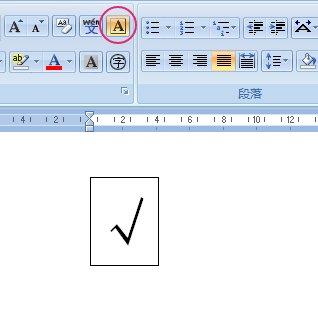
1、打开Word文档。
2、点击“插入”选项卡。
3、选择“符号”,然后点击“更多符号”。
4、在弹出的“符号”对话框中,找到并选择“字体”下拉菜单,选择“Wingdings”或“Webdings”。
5、在这些字体中,你会找到一个类似于对号的符号,选中它,然后点击“插入”。
6、关闭“符号”对话框,对号就被插入到你的文档中了。
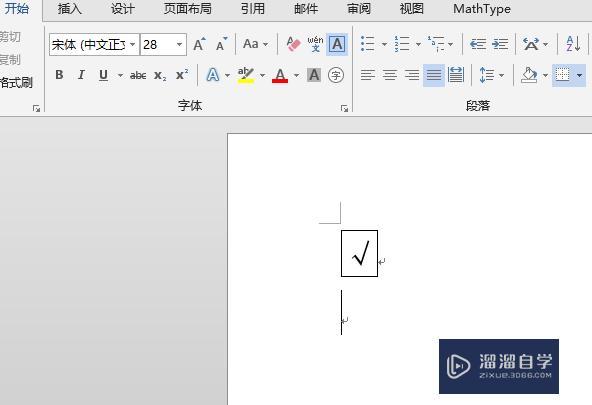
方法2: 使用快捷键
1、确保你的电脑键盘上有数字小键盘。
2、按住“Alt”键,同时在数字小键盘上输入“0252”(不包括引号)。
3、释放“Alt”键,对号就会出现在你的文档中。
方法3: 使用自动更正功能
1、打开Word文档。
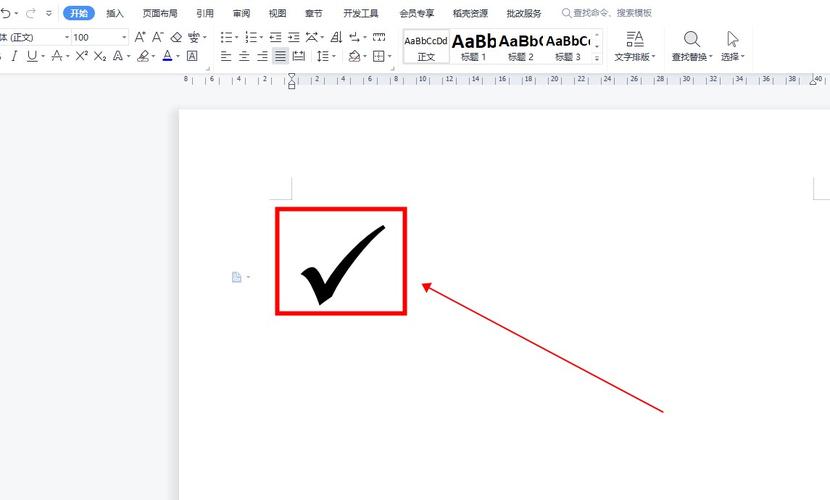
2、点击“文件”菜单,选择“选项”。
3、在“Word选项”对话框中,点击“校对”。
4、点击“自动更正选项”。
5、在“自动更正”对话框中,点击“添加”。
6、在“替换”框中输入你想要用来触发对号的文本(“duihao”)。
7、在“替换为”框中输入对号符号(✔)。
8、点击“确定”,然后关闭所有对话框。
9、每当你在文档中输入“duihao”并按空格键时,它会自动替换为对号。
方法4: 复制粘贴
1、如果你知道其他文档或网页上有对号符号,你可以直接将其复制。
2、然后回到你的Word文档,右键点击并选择“粘贴”,对号就会被插入到文档中。
方法5: 使用第三方输入法
1、如果你使用的是支持特殊字符输入的第三方输入法,如搜狗输入法或QQ输入法,通常可以在其设置中找到特殊符号输入的功能。
2、启用该功能后,你可以在输入时通过特定的快捷键或组合键来输入对号。
方法6: 使用Unicode编码
1、你可以通过输入Unicode编码来插入对号,对号的Unicode编码是U+2713。
2、在Word中,你可以按住“Alt”键,然后在数字小键盘上输入X02713,释放“Alt”键后,对号就会出现。
表格示例
| 方法 | 操作步骤 | 适用情况 |
| 字符映射表 | 插入 -> 符号 -> 更多符号 -> 选择字体 -> 插入符号 | 需要插入多种特殊符号时 |
| 快捷键 | Alt + 0252(数字小键盘) | 快速输入单个对号 |
| 自动更正 | 文件 -> 选项 -> 校对 -> 自动更正选项 -> 添加自定义替换规则 | 经常使用特定文本替换对号时 |
| 复制粘贴 | 复制已知对号 -> 在Word中粘贴 | 从其他文档或网页复制对号时 |
| 第三方输入法 | 启用输入法的特殊符号功能 -> 使用快捷键或组合键输入 | 习惯使用第三方输入法的用户 |
| Unicode编码 | Alt + X02713(数字小键盘) | 了解Unicode编码的用户 |
相关问答FAQs
Q1: 如何在Word中快速插入多个对号?
A1: 你可以使用自动更正功能来设置一个简短的文本(如“duihao”)来自动替换为对号,这样,每次输入这个文本并按空格键时,它都会自动变为对号。
Q2: 如果我想在Word中使用不同样式的对号,我该怎么做?
A2: 你可以尝试使用不同的字体和字符映射表来查找不同样式的对号,在“Wingdings”和“Webdings”字体中,你可能会发现不同样式的对号符号,你也可以尝试使用在线字符映射工具或特殊符号库来寻找更多的对号样式。
到此,以上就是小编对于word上的对号怎么打的问题就介绍到这了,希望介绍的几点解答对大家有用,有任何问题和不懂的,欢迎各位朋友在评论区讨论,给我留言。
内容摘自:https://news.huochengrm.cn/cydz/18459.html
